Como proteger suas guias privadas com Face ID ou Touch ID para que outras pessoas não possam rastrear seus segredos de navegação
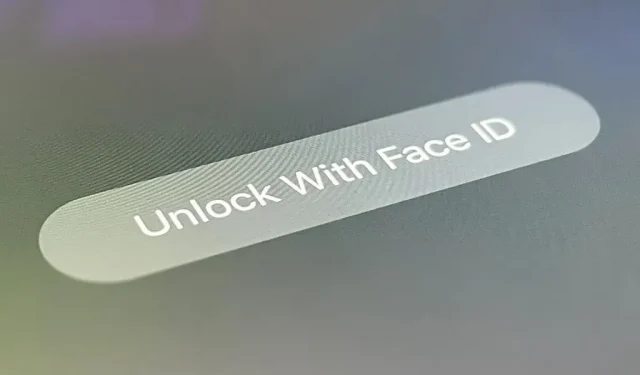
O modo de navegação privada do Safari em seu iPhone não sincroniza com outros dispositivos Apple nem lembra seu histórico de pesquisa, dados de preenchimento automático ou páginas da web visitadas. No entanto, isso não impede que qualquer pessoa que acesse seu iPhone abra suas guias privadas. Se você não deseja que ninguém visualize suas guias particulares, use o Chrome para bloquear suas guias com autenticação biométrica.
Para começar, verifique se você tem a versão mais recente do Google Chrome instalada. Em seguida, abra-o e toque no botão de reticências (•••) na barra de navegação. Você pode fazer isso no modo anônimo ou em uma guia normal – não importa. Você pode ver as opções como uma folha de ação (captura de tela à esquerda abaixo) ou menu de contexto (imagem à direita abaixo). De qualquer forma, clique em Configurações.


Em seguida, clique em “Privacidade e segurança” ou apenas “Privacidade” e ative a opção “Bloquear guias no modo de navegação anônima quando o Chrome fechar”. Ele perguntará imediatamente se você deseja permitir que o Chrome use Face ID, Touch ID ou sua senha. Selecione “OK” e você precisará usar Face ID, Touch ID ou uma senha para autenticar.



Após sua primeira autenticação, todas as suas guias anônimas ficarão visíveis, independentemente de você alternar entre as guias privadas e regulares. Você só precisa desbloquear as guias anônimas uma vez por sessão.
A única maneira de bloquear guias no modo de navegação anônima é sair do Chrome. Você pode ir para a tela inicial, colocar seu iPhone para dormir, alternar para outro aplicativo e muito mais. Depois de reabrir o Chrome e tentar acessar as guias no modo anônimo, você precisará tocar em “Desbloquear com Face ID” ou “Desbloquear com Touch ID” para escanear seu rosto ou impressão digital, ou “Desbloquear com Senha” para inseri-lo.


Após a autorização, suas guias secretas permanecerão visíveis até o final da sessão.



Esse processo é semelhante ao bloqueio biométrico Incognito já disponível no aplicativo principal do Google. Para ativá-lo, toque na foto do seu perfil, depois em Configurações, selecione Privacidade e segurança e ative o Face ID [ou Touch ID] para alternar o modo de navegação anônima. Ao contrário do Chrome, o aplicativo do Google bloqueia o modo de navegação anônima após 15 minutos de inatividade.



Deixe um comentário